作者:乔山办公网日期:
返回目录:word文档
简介:调整word表格的列宽,有三种方法,下面小编给大家总结一下。
工具:word2013
方法一:
1.点击表格的任意位置,激活【表格工具】菜单
2.点击【布局】
3.点击按钮,调整宽度
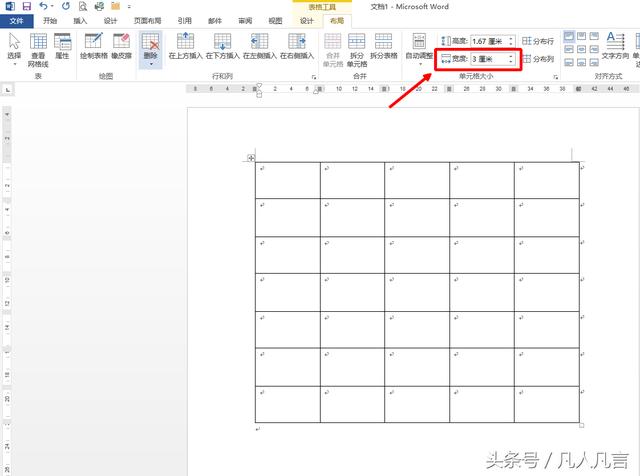
方法二
把鼠标放在 表格边缘,直到鼠标的形状变成双向箭头,如图所示

2.拖动鼠标即可调整列宽
方法三
把鼠标放在标尺栏上的如栏杆形的图标上
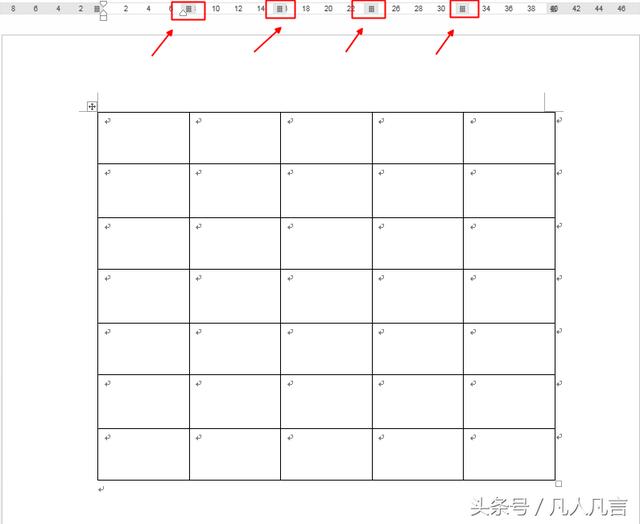
2.按住鼠标,左右拖动,即可开始调整列宽
注:方法一适合精确调整
注:方法二的关键是鼠标的形状要变成左右双箭头
注:方法三最快捷
本文标签:word表格调整(6)